200 лучших программ для Linux - [17]
Первое время MPlayer был доступен исключительно в виде исходных кодов, и пользователи были вынуждены компилировать его самостоятельно. Сегодня одноименный пакет можно найти в репозитарии любого дистрибутива. Работает он не только в Linux, но и в большинстве современных операционных систем, в частности MPlayer можно запустить в Linux, FreeBSD, NetBSD, OpenBSD, Darwin, Mac OS X, BeOS, QNX, Solaris, Irix, HP-UX, AIX и других разновидностях UNIX, а также есть версии для Microsoft Windows и порты для AmigaOS, AROS и MorphOS. Для вывода изображения MPlayer может использовать самые разнообразные устройства – X11, Quartz Compositor, DirectX, VESA, SDL, VIDIX, DGA, Framebuffer, GGI, включая такое своеобразное устройство вывода, как ASCII-Art и Color ASCII-Art, то есть имеется возможность смотреть видео в чистой консоли или вообще в текстовом режиме. Стандартная консольная версия не имеет графического интерфейса – все управление осуществляется с помощью клавиатуры или пульта дистанционного управления (если настроен пакет LIRC (Linux Infrared Remote Control – дистанционное инфракрасное управление), http://www.lirc.org/). В этом режиме на экране отображается только окно с воспроизводимым видео. Для воспроизведения фильма в таком варианте достаточно ввести в консоли mplayer имя_файла. Дополнительно в консоль будет выводиться информация о загруженном файле, используемых кодеках, количестве пропущенных кадров и прочее.
Возможность просмотра видео в консоли при помощи MPlayer не осталась незамеченной. Существуют специальные дистрибутивы вроде GeeXboX (http://www.geexbox.org/en/index.html), MoviX (http://movix.sourceforge.net/) и другие. В этих дистрибутивах удалено все лишнее, начиная от авторизации пользователя до запуска ненужных сервисов, и оставлено только то, с помощью чего можно посмотреть фильм и послушать музыку. Поддерживаются все популярные форматы, в том числе и трансляции потокового видео и аудио. Принцип их работы следующий. Вначале создается загрузочный диск, содержащий операционную систему, туда же помещаются выбранные фильм и музыка. После этого компьютер загружается с этого диска, и пользователь может смотреть видео и слушать музыку.
В MPlayer есть и графические оболочки. После установки в Kubuntu пакетов mplayer и mplayer-skins в меню, появляющемся после выполнения команды K → Мультимедиа, появится пункт MPlayer Media Player, выбор которого приведет к запуску MPlayer с графической оболочкой (рис. 3.3).
Рис. 3.3. Графическая оболочка GMPlayer
Из консоли вызвать его можно командой gmplayer. Поддерживаются скины, изменение размеров экрана, соотношения сторон фильма и прочие возможности, присущие современным видеопроигрывателям. Для настройки его работы не нужно знать параметры командной строки и сочетания клавиш, все необходимое можно настроить, используя меню Preferences (Установки).
Есть также решения сторонних разработчиков, улучшающие внешний вид и функциональность MPlayer. Например, это проигрыватель KMPlayer (Konqueror Media Player), разрабатываемый проектом KDE (http://kmplayer.kde.org/), появившийся как модуль к файловому менеджеру Konqueror, а затем превратившийся в самостоятельное решение (рис. 3.4).
Рис. 3.4. Интерфейс KMPlayer
Вероятно, поэтому он хорошо интегрируется в эту среду. В отличие от GMPlayer, интерфейс KMPlayer локализуется вместе с рабочей средой, его внешний вид соответствует используемой теме оформления, меню стандартно для приложений KDE, и многие настройки (например, прокси-сервера) берутся прямо из Konqueror. Выполнив команду Настройка → Настроить KMPlayer, можно обнаружить, что за простотой оформления скрываются большие возможности. Так, кроме MPlayer, он может выводить видео, используя библиотеки других проигрывателей (Xine и Gstreamer), захватывать видео с ТВ-тюнеров, используя MEncoder, FFMpeg, Xine и MPLayer, автоматически воспроизводить Video CD или DVD, выводить видео и аудио, используя различные драйверы, и многое другое. Для часто посещаемых ресурсов прямо из кода можно составлять закладки. Здесь можно найти все стандартные функции, присущие проигрывателям, – изменение размера экрана, поддержку плейлистов в различных форматах, в том числе и транслируемых через RSS, и прочее. Для установки KMPlayer в Kubuntu достаточно ввести sudo apt-get install kmplayer.
Kaffeine (http://kaffeine.sourceforge.net/) – это видеопроигрыватель, который используется в Kubuntu по умолчанию (рис. 3.5). Он, как и KMPlayer, хорошо интегрируется в среду KDE, при желании его значок можно встроить в панель и управлять им оттуда. В настройках по умолчанию для вывода используется библиотека xine-lib, но при необходимости это может быть и MPlayer, а с версией 0.7 разработчики добавили поддержку и GStreamer.
Рис. 3.5. Окно Kaffeine
Следовательно, Kaffeine теперь поддерживает три наиболее популярных движка для вывода видео и по возможностям не уступает KMPlayer. Выбрать нужный движок можно выполнением команды Настройка → Движок вывода; если установлена нужная программа или библиотека, появится соответствующий пункт. Поддержка такого количества движков приводит к тому, что с воспроизведением файлов в различных форматах и кодеков у Kaffeine нет проблем. Это может быть звуковой или видеофайл, потоковое вещание, DVD, Video CD, Аудио CD, DVB (Digital Video Broadcasting – цифровое видеовещание) и другие. При работе с DVB-картами это самое удобное приложение.

С помощью компьютера мы общаемся с людьми, получаем нужные сведения, ведем деловую переписку, храним финансовую и личную информацию – доверяем компьютеру то, к чему хотелось бы ограничить доступ. В то же время сегодня только и говорят о вирусных эпидемиях, хакерских атаках, воровстве личных данных. И вы должны уметь защищать свои данные.Прочитав эту книгу и просмотрев прилагающийся к ней видеокурс, вы узнаете о приемах, используемых хакерами, вирусописателями и сетевыми мошенниками, научитесь защищаться от вирусов и прочих вредоносных программ, распознавать и отражать хакерские атаки, уловки интернет-мошенников, защищаться от спама, контролировать доступ к тем ресурсам, которые не должен посещать ваш ребенок.
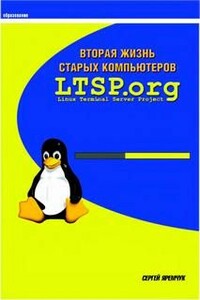
Сейчас во многих школах, институтах и других учебных заведениях можно встретить компьютеры старого парка, уже отслужившие свое как морально, так и физически. На таких компьютерах можно изучать разве что Dos, что далеко от реалий сегодняшнего дня. К тому же у большинства, как правило, жесткий диск уже в нерабочем состоянии. Но и выбросить жалко, а новых никто не дает. Различные спонсоры, меценаты, бывает, подарят компьютер (один) и радуются, как дети. Спасибо, конечно, большое, но проблемы, как вы понимаете, этот компьютер в общем не решает, даже наоборот, усугубляет, работать на старых уже как-то не хочется, теперь просто есть с чем сравнивать.

Сценарии командной оболочки помогают системным администраторам и программистам автоматизировать рутинные задачи с тех самых пор, как появились первые компьютеры. С момента выхода первого издания этой книги в 2004 году многое изменилось, однако командная оболочка bash только упрочила свои лидирующие позиции. Поэтому умение использовать все ее возможности становится насущной необходимостью для системных администраторов, инженеров и энтузиастов. В этой книге описываются типичные проблемы, с которыми можно столкнуться, например, при сборке программного обеспечения или координации действий других программ.

В пособии излагаются основные тенденции развития организационного обеспечения безопасности информационных систем, а также подходы к анализу информационной инфраструктуры организационных систем и решению задач обеспечения безопасности компьютерных систем.Для студентов по направлению подготовки 230400 – Информационные системы и технологии (квалификация «бакалавр»).

В книге американских авторов — разработчиков операционной системы UNIX — блестяще решена проблема автоматизации деятельности программиста, системной поддержки его творчества, выходящей за рамки языков программирования. Профессионалам открыт богатый "встроенный" арсенал системы UNIX. Многочисленными примерами иллюстрировано использование языка управления заданиями shell.Для программистов-пользователей операционной системы UNIX.

Книга адресована программистам, работающим в самых разнообразных ОС UNIX. Авторы предлагают шире взглянуть на возможности параллельной организации вычислительного процесса в традиционном программировании. Особый акцент делается на потоках (threads), а именно на тех возможностях и сложностях, которые были привнесены в технику параллельных вычислений этой относительно новой парадигмой программирования. На примерах реальных кодов показываются приемы и преимущества параллельной организации вычислительного процесса.

Применение виртуальных машин дает различным категориям пользователей — от начинающих до IT-специалистов — множество преимуществ. Это и повышенная безопасность работы, и простота развертывания новых платформ, и снижение стоимости владения. И потому не случайно сегодня виртуальные машины переживают второе рождение.В книге рассмотрены три наиболее популярных на сегодняшний день инструмента, предназначенных для создания виртуальных машин и управления ими: Virtual PC 2004 компании Microsoft, VMware Workstation от компании VMware и относительно «свежий» продукт — Parallels Workstation, созданный в компании Parallels.

Книга содержит подробные сведения о таких недокументированных или малоизвестных возможностях Windows XP, как принципы работы с программами rundll32.exe и regsvr32.exe, написание скриптов сервера сценариев Windows и создание INF-файлов. В ней приведено описание оснасток, изложены принципы работы с консолью управления mmc.exe и параметрами реестра, которые изменяются с ее помощью. Кроме того, рассмотрено большое количество средств, позволяющих выполнить тонкую настройку Windows XP.Эта книга предназначена для опытных пользователей и администраторов, которым интересно узнать о нестандартных возможностях Windows.
